
- •Основные понятия
- •Окно приложения PowerPoint
- •Режимы просмотра
- •Лабораторно-практическая работа № 1 Тема. Знакомство с основными понятиями Ms PowerPoint 2003 и приемами создания и оформления презентаций
- •Разработка презентации
- •Создание презентации
- •Лабораторно-практическая работа № 2 Тема. Демонстрация слайд-фильма и настройка анимации.
- •Демонстрация.
- •Смена слайдов.
- •Анимация объектов на слайде.
- •Как настроить анимацию текста? Лабораторно-практическая работа № 3 Тема. Создание слайда с диаграммой и таблицей.
- •Технология выполнения упражнения
- •Технология выполнения упражнения
- •Лабораторно-практическая работа № 4 Тема. Вставка в слайд рисунков и анимация при демонстрации.
- •Технология выполнения упражнения:
- •Технология выполнения упражнения:
- •Настройка воспроизведения звукового файла
- •Лабораторно-практическая работа № 5 Тема. Создание управляющих кнопок.
- •Технология выполнения упражнения
- •Лабораторно-практическая работа № 6 Тема. Добавление гиперссылок в презентацию.
- •Технология выполнения упражнения
- •Лабораторно-практическая работа № 7 Тема. Сохранение и подготовка презентации к демонстрации
- •Определение времени показа
- •Сохранение презентации
- •Задания для самостоятельной работы:
- •Литература
- •Презентации Power Point. Практическое пособие по информатике Серия: Экспресс-курс Издательство: Харвест, 2006. - 48 с.
Настройка воспроизведения звукового файла
Как присвоить звук на все слайды презентации Power Point?
Вставляете звук.
По правому клику мыши по грамофону заходите в область задач "Настройка анимации".
По правому клику мыши на эффекте проигрывания звука выбираете пункт "Параметры эффектов".
В блоке "Закончить" выбираете "Закончить после N слайда" и выставляете нужный слайд.
Можно в свойствах звука поставить непрерывное воспроизведение.
Контрольные вопросы:
Для чего предназначена программа MS Power Point 2003?
Из каких действий состоит процесс создания презентаций?
Как добавить в презентацию новый слайд?
Что такое шаблон (макет)?
Как поменять порядок следования слайдов?
Лабораторно-практическая работа № 5 Тема. Создание управляющих кнопок.
Изучив данную тему, вы:
Узнаете назначение управляющих кнопок;
Узнаете какие операции осуществляются с их помощью;
Научитесь создавать заливку фона с помощью текстур,
Научитесь оптимизировать изображения.
Задание. При помощи приложения Power Point 2003 создать фотогалерею цветов. Добавить на слайды управляющие кнопки.
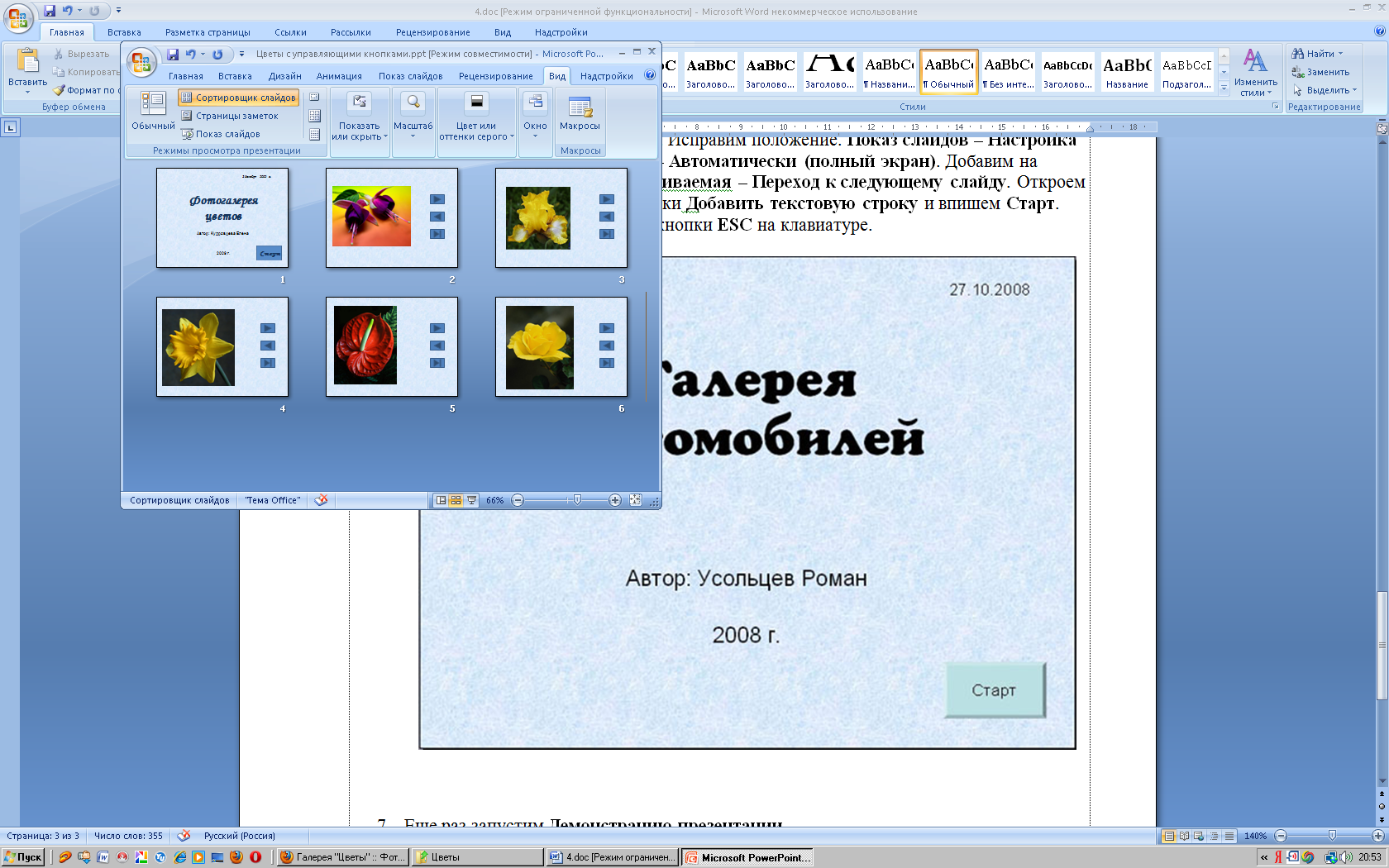
Технология выполнения упражнения
Наша работа будет состоять из 6 слайдов. Создадим эти слайды, применив шаблон разметки для 1 слайда – Титульный, для последующих – Пустой слайд. Для каждого из этих объектов задаются: фон, текст, рисунки (изображения), кнопки и переход слайда.
Фон. Формат – Фон – Способы заливки – вкладка Текстура – выберем понравившуюся текстуру, в нашем случае Голубая тисненая бумага – Применить ко всем.
Текст. Текст в нашей презентации только на первом слайде. Заголовок и подзаголовок оформите в соответствии с образцом. Добавим также на слайд Дату, которая будет автоматически меняться в соответствии с системным временем на ПК. Вставим текстовый блок (инструмент Надпись) Вставка – Дата и время, выберите формат даты и активируйте опцию Автообновление.
Рисунки. Найдем рисунки для нашей галереи и вставим их в слайды, Вставка – Рисунок – Из файла. Изменим их так, чтобы рисунки были расположены подобно.
О
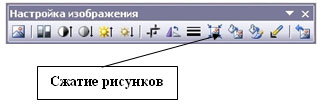 птимизируем
рисунки для публикации в Интернете.
Кликните правой кнопкой по любому
рисунку – Отобразить панель настройки
изображения – Сжатие
рисунков.
Выставьте след.параметры: Применить
– ко всем рисунка документа, Изменить
разрешение для Интернета и экрана,
Параметры – Сжатие рисунка, удалить
обрезанные области рисунка.
птимизируем
рисунки для публикации в Интернете.
Кликните правой кнопкой по любому
рисунку – Отобразить панель настройки
изображения – Сжатие
рисунков.
Выставьте след.параметры: Применить
– ко всем рисунка документа, Изменить
разрешение для Интернета и экрана,
Параметры – Сжатие рисунка, удалить
обрезанные области рисунка.Кнопки. На каждом слайде будет размещено 3 кнопки: переход к следующему слайду, переход к предыдущему слайду, выход из презентации.
Начнем со второго слайда. В меню Показ слайдов – Управляющие кнопки. Выбираем нужную кнопку. В окне Настройка действия – По щелчку мыши – Перейти по гиперссылке выбираем: следующий слайд, предыдущий слайд и т.д. Изменим размеры кнопок с помощью мыши.
Теперь все эти кнопки необходимо добавить на следующие слайды. Сделать это будет непросто, т.к. трудно подогнать размеры кнопок точно. Для этого скопируем первую кнопку и вставим ее последовательно в следующие слайды. Обратите внимание, она встанет в нужное место, туда, где она была размещена на 2 слайде. Аналогично поступите с остальными кнопками.
Теперь запустим демонстрацию презентации.
Обратите внимание, вы можете перемещаться по презентации автоматически, не используя управляющие кнопки. Исправим положение. Показ слайдов – Настройка презентации – Показ слайдов – Автоматически (полный экран).
Добавим на титульный слайд кнопку Настраиваемая – Переход к следующему слайду. Откроем контекстное меню для этой кнопки Добавить текстовую строку и впишем Старт. Выход из презентации нажатие кнопки ESC на клавиатуре.
Еще раз запустим Демонстрацию презентации.
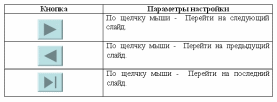
Контрольные вопросы:
Как создать управляющую кнопку?
Как настроить переход например, с 1 слайда к слайду № 5?
Как озвучить переход по кнопке?
